
Bikarhênerên malbata pergala xebitandinê ya Windows dikare bi pirsgirêkek re rû bi rû bimînin: destpêkirina hin serlêdanan dibe sedema xeletiyek ku pelê dbghelp.dll xuya dike. Ev pirtûkxaneya dînamîk pirtûkxaneyek pergalê ye, ji ber vê yekê çewtiyek dikare nîşaneya pirsgirêkek cidîtir e. Pirsgirêkek weha li ser hemî guhertoyên Windows-ê tê dîtin, ku bi "heft" dest pê dike.
Ji bo çareserkirina xeletiyên dbghelp.dll
Dibe ku hemî têkçûnên têkildarî pergala DLL-ê ji ber xetereyek vîrusê çêbibin, ji ber vê yekê em pêşniyar dikin ku hûn pêlava înfeksiyonê berî ku hûn digel rêwerzên jêrîn tevbigerin kontrol bikin.
Zêdetir bixwînin: Li dijî vîrûsa computerê şer bikin
Heke ku prosedur nîşan da ku nermalava xeyalî tune, hûn dikarin serî li sererastkirina xeletiyan bidin.
Rêbaza 1: Pêkanîna sazkirina bêkêmasî
Carinan di dema sazkirina nermalavê de, sazker bi çewt şaşî di tomara pergalê de diguhezîne, ji ber vê yekê bername ne ku DLL ji bo operasyonê hewce dike. Ji ber vê yekê, ji nû ve sazkirina bernameyê bi paqijkerek qeydê re di çareserkirina pirsgirêkên bi dbghelp.dll de dê bibe alîkar.
- Serlêdana têkçûyî rakirin. Em pêşniyar dikin ku vê yekê bi karanîna bernameya Revo Uninstaller-ê bikin, ji ber ku fonksiyona wê dê bihêle hûn di çend klîkan de hemî daneyên serlêdana jêbirin ji holê rabikin.

Ders: toawa merivê Revo-Rêzkarker bikar bîne
Ger ji ber hin sedeman hûn nekarin vê çareseriyê bikar bînin, ji bo rakirina bernameyên rakirina rêwerzên gerdûnî binihêrin.
Zêdetir bixwînin: applicationsawa serîlêdanên li ser Windows-ê jêbirin
- Tomara qeydê paqij bikin, her weha tercîh bi bernameyek sêyemîn-a-ya, wekî CCleaner.

Ders: Paqijkirina qeydê bi CCleaner
- Pakêta belavkirî ya eşkere ya xebatê ya dûr ve dakêşin dakêşin û wê saz bikin, bi hişkî li dû rêwerzên sazker. Bînin bîra xwe ku PC-an laptopê jî ji nû ve dest pê bikin.
Di piraniya rewşan de, van gav dê ji bo çareserkirina pirsgirêkê bes in. Heke hê jî tê dîtin, li ser bixwînin.
Rêbaza 2: Li peldanka sepanê dbghelp.dll kopî bikin
Anareseriyek alternatîf a ji bo vê pirsgirêkê ew e ku pirtûkxaneya xwestî bi pelrêçê re bi serîlêdana sazkirî ve kopî bikin. Rastî ev e ku bi gelemperî sazkerên sazkar ên ku vê pelê bixweparkî dikin vê operasyonê dikin, lêbelê, di dema têkçûnê de di dema sazkirinê de dibe ku ev nebe, ev sedem ji bo xerabûnê ye. Ya jêrîn bikin:
- Vekirî Explorer û herin
C: Windows System32, hingê pelê dbghelp.dll di vê peldanka de bibînin û wê kopî bikin - mînakî, bi karanîna hevoka sereke Ctrl + C.
Bîna xwe bidin! Ji bo ku hûn bi pelên kataloga pergalê re bixebitin, divê hûn xwediyê mafên rêvebir bin!
Her weha bibînin: Bikaranîna hesabê Administrator li Windows-ê bikar bînin
- Herin "Desktop" û li ser vê kurtefîlma bernameya xwestî bibînin. Vê hilbijêrin û pê-rast bikirtînin, paşê di menuya naverokê de tiştê hilbijêrin Cihê Pelê.
- Peldanka sazkirinê ya programê dê vebike - dbghelp.dll ya ku berê di nav hevokê de hatibû kopî kirin wê bişkîne Ctrl + V.
- Hemî pencereyên vekirî bigire. "Explorer" û makîneyê ji nû ve saz bike.

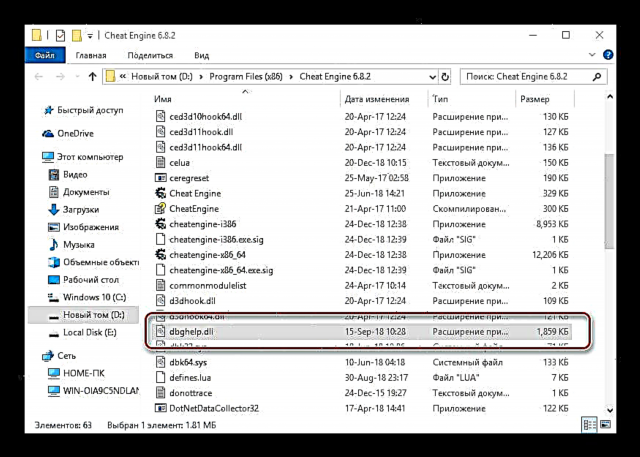
Ev rêbaz bandor e, lê tenê heke heke pelê DLL-ê fikirî tendurist e.
Method 3: Bêdengiya pelên pergalê kontrol bikin
Ji ber ku DLL-ê fikirî ji bo xebitandina OS-ê pirtûkxaneyek pêwîst e, hemî xeletiyên têkildar zirarê wê destnîşan dikin. Ev celeb pirsgirêk dikare bi kontrolkirina tenduristiya van pelan re were çareser kirin.
Em dixwazin tavilê hişyar bikin - nexebitin ku hûn dbghelp.dll bi destan an bi karanîna nermalava sêyemîn bi kar bînin, ji ber ku ev dikare bi rengek bêdeng Windows-ê hilweşîne!
Zêdetir bixwînin: Kontrola yekbûna pelên pergalê li Windows 7, Windows 8 û Windows 10
Vê encamê nîqaşa me ji bo çareserkirina awayên pirsgirêkan ji bo pelê dbghelp.dll dike.














